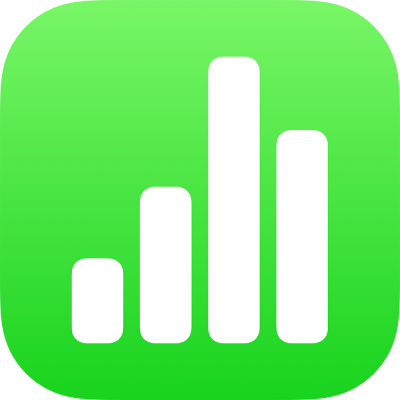
Angi tekst og tall i Numbers på iPhone
Du kan legge til innhold i en tabell på flere måter. Du kan skrive direkte i celler med standardtastaturet eller med spesialtastaturer for bestemte typer data og kontroller. Du kan også kopiere og lime inn innhold fra et annet sted, eller la Numbers fullføre mønstre for deg med autofyll.
Merk: Hvis du ikke kan endre en tabell, kontrollerer du at tabellen ikke er låst. Marker tabellen og trykk på Lås opp (hvis du ikke ser Lås opp, er ikke tabellen låst).
Skriv inn innhold i celler
Trykk på cellen, og begynn å legge inn innhold.
Hvis tastaturet ikke er åpent, trykker du på
 nederst på skjermen.
nederst på skjermen.Hvis du vil bytte til et annet tastatur, trykker du på en av knappene øverst på tastaturet (hvis du ikke ser knappene, trykker du på
 ).
).Talltastatur: Trykk på
 .
.Du kan skrive inn tall, valutaverdier og brøkdeler (som 1 1/3), du kan legge til stjernevurderinger og avkrysningsruter i celler, og du kan skrive inn datoer og klokkeslett (som 31.12 eller 14.15).
Teksttastatur: Trykk på
 .
.Du kan skrive ord, tall, datoer og så videre. Det du skriver, avgjør hvordan dataene tolkes og brukes i beregninger. Tall med valutasymbol tolkes for eksempel som pengeverdier, tall med prosentsymbol (%) tolkes som brøkdeler av 100 og så videre. For informasjon om dataformater kan du lese Formater datoer, valuta og annet i Numbers på iPhone.
Dato og tid-tastatur: Trykk på
 .
.Varighetstastatur: Trykk på
 .
.Formeltastatur: Trykk på
 .
.
Hvis du vil redigere det du skrev inn (unntatt en formel), trykk for å plasser innsettingspunktet der du vil skrive (flytt innsettingspunktet for å plassere det et annet sted).
Hvis du vil redigere en celle med en formel, kan du lese Endre en eksisterende formel.
Hvis du vil sette inn et linjeskift eller en tabulator i en celle, trykker du for å plassere innsettingspunktet der du vil ha linjeskift, trykker på Sett inn og trykker på Tabulator eller Linjeskift.
Flytt innsettingspunktet for å plassere det annet sted.
Når du er ferdig, trykker du på Ferdig for å lukke tastaturet.
Hvis du vil slette innhold i en celle, trykker du på cellen og trykker på Slett (hvis du ikke ser Slett, trykker du på cellen igjen).
Du kan også legge til et bilde eller et annet objekt i en celle, sette inn funksjoner i celler og sette inn en lenke i en celle.